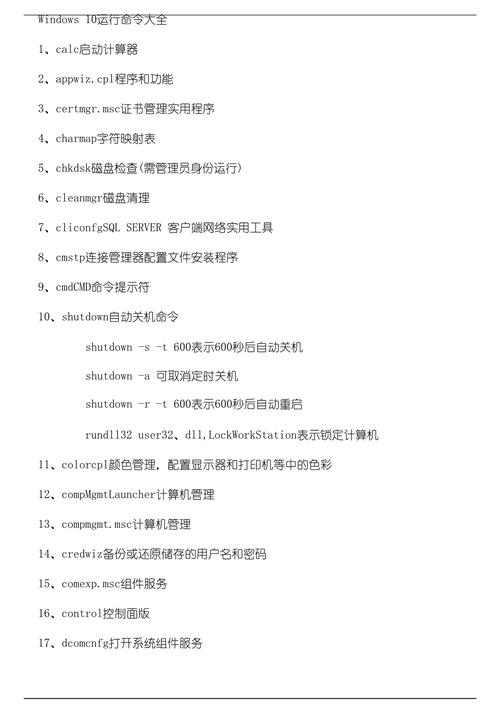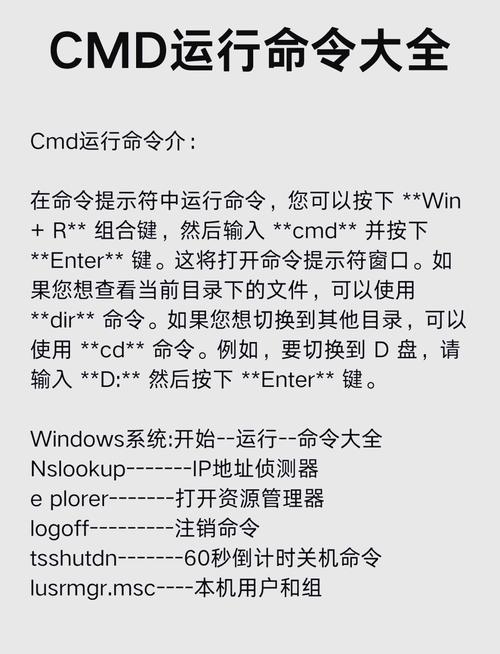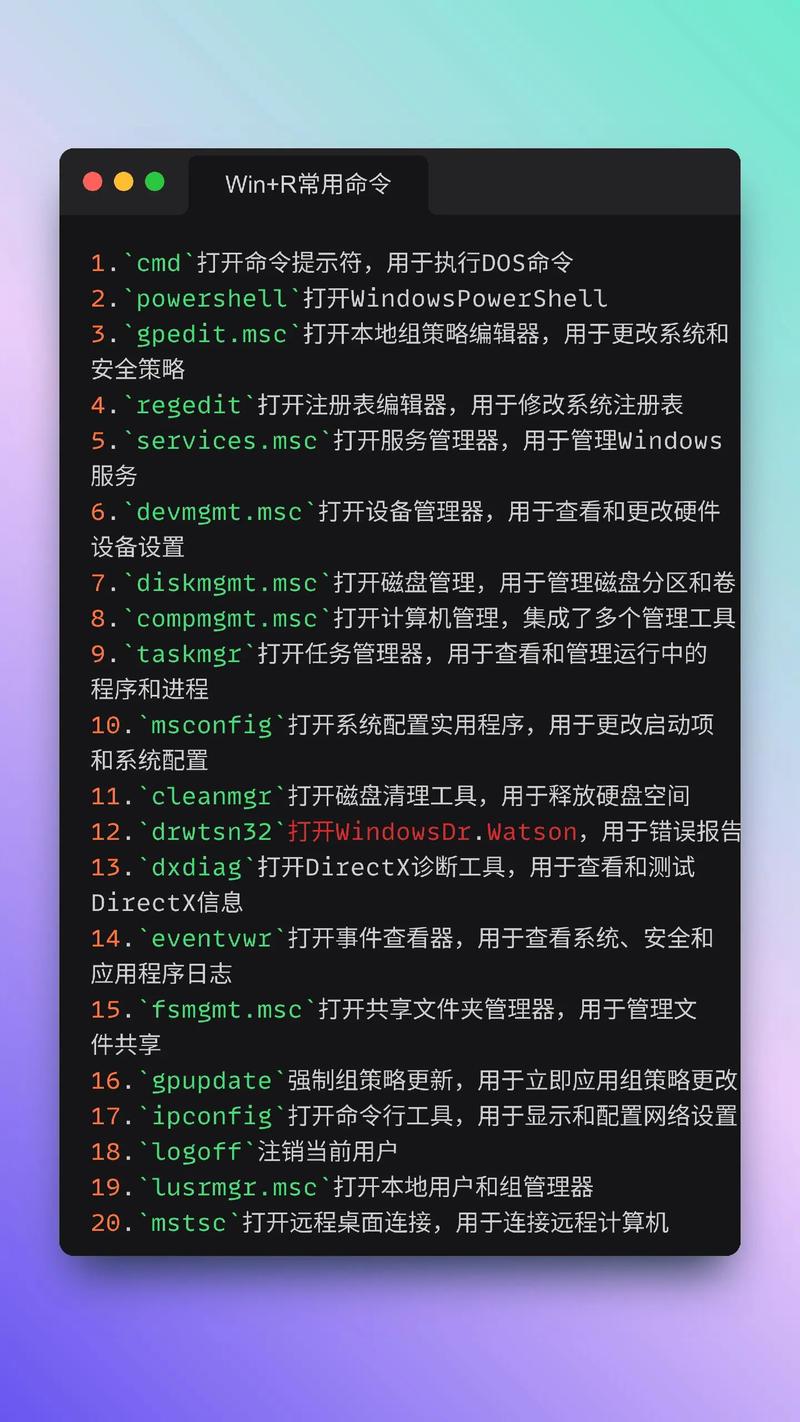Windows系统如何运行命令行
Windows系统运行命令行的方法如下:,,1. 打开“开始”菜单,在搜索框中输入“cmd”或“命令提示符”。,2. 从搜索结果中点击“命令提示符”或“运行新命令”选项,即可打开命令行界面。,3. 在此界面中,用户可以输入各种命令来执行系统操作。,,通过以上步骤,用户可以在Windows系统中轻松运行命令行。
Windows系统命令行操作指南
在Windows系统中,命令行是一个非常强大的工具,它允许用户通过输入特定的命令来执行各种操作,无论是系统管理员还是普通用户,掌握如何运行命令行都是非常有用的,本文将详细介绍在Windows系统中如何运行命令行。
一、什么是Windows命令行?
Windows命令行,也称为CMD(Command Prompt)或PowerShell,是一种文本界面,允许用户通过输入命令来执行各种任务,这些命令可以包括文件操作、系统管理、网络配置等。
二、如何打开Windows命令行?
在Windows系统中,打开命令行的方式有多种,以下是几种常用的方法:
1. 通过开始菜单打开
点击屏幕左下角的“开始”按钮,进入开始菜单。
在开始菜单中,找到“Windows 系统”文件夹,点击其中的“命令提示符”或“PowerShell”。
2. 通过快捷键打开
在任何时候,按下Win + R键,打开“运行”对话框。
在“运行”对话框中输入“cmd”或“powershell”,然后按回车键,这将直接打开命令行界面。
三、如何在命令行中执行命令?
打开命令行后,您可以在其中输入各种命令来执行任务,以下是一些常见的命令和操作:
文件操作命令:如dir(列出目录)、cd(更改目录)、copy(复制文件)、delete(删除文件)等。
系统管理命令:如ipconfig(显示网络配置信息)、netstat(显示网络连接状态)等。
程序运行命令:如start(运行程序)等。
您可以根据需要输入相应的命令,然后按回车键执行,命令行的输出将显示在界面下方。
四、常见问题及解决方法
1、命令无法执行或报错:这可能是由于命令输入错误、权限不足或系统问题等原因导致的,请检查命令是否正确输入,确保您有足够的权限执行该命令,并检查系统是否需要更新或修复。
2、无法找到文件或路径:这可能是由于文件路径输入错误或文件不存在等原因导致的,请检查文件路径是否正确,并确保文件确实存在于该路径中。
3、命令行界面无法正常显示:这可能是由于系统设置或驱动程序问题导致的,您可以尝试调整系统设置或更新驱动程序来解决该问题。
五、注意事项
1、在使用命令行时,请确保您知道每个命令的作用和参数含义,错误的命令或参数可能会导致系统故障或数据丢失。
2、在执行敏感操作(如删除文件、更改系统设置等)时,请务必谨慎操作并备份重要数据以防意外发生。
3、如果您不确定某个命令的使用方法,可以通过搜索引擎或相关文档来查找相关信息和教程。
4、请注意保护您的隐私和安全,不要在不受信任的网站上输入敏感信息或在公共场合使用您的计算机进行敏感操作。
Windows系统的命令行是一个非常强大的工具,它可以帮助您执行各种任务和操作,通过本文的介绍,相信您已经掌握了如何在Windows系统中运行命令行以及如何执行常见的命令和操作,祝您使用愉快!